OPTIMISASI FEED
Baca posting Tutorial sebelumnya
|
Banyak pengunjung yang tidak mengerti mengenai manfaat dan fungsi Feed sehingga lebih mirip dengan hiasan yang dipasang hanya untuk dilihat saja, tidak memberikan manfaat lebih. Padahal Feed memberikan manfaat yaitu memudahkan pengunjung untuk mendapatkan informasi dari blog favorit / langganannya secara otomatis stiap kali terdapat posting baru / update dari blog tersebut.
Oleh karena itu sudah menjadi tugas pengelola situs (admin) untuk mengoptimisasi Feed blognya, agar memberikan daya tarik atau memberikan informasi lebih mengenai manfaat dan fungsi FEED agar memberikan efek yang lebih baik pada popularitas blog / website.
Topik kali ini adalah mengenai pengaturan lanjutan umpan situs di Feedburner,
mudah-mudahan dapat memberikan ide tentang cara apa yang dapat membuat umpan situs menjadi lebih menarik pengunjung sehingga meningkatkan jumlah subcribers.

3 hal penting dalam mempublikasikan umpan situs.
1. Mengarahkan Feed blog secara langsung ke Feedburner
2. Memasang ikon Feed untuk menampakkan umpan situs kepada pengunjung.
3. Menawarkan pemberitahuan via email.
UMPAN SITUS BLOGGER

Buka setelan > Lainnya > Umpan situs.
Masukkan URL Feed pada setelan "Posting URL pengubahan arah Feed" dan simpan.
Hal ini dilakukan agar Blogger mengalihkan semua lalu lintas umpan ke alamat URL yang dimasukkan.
Mengelola FEED di  - OPTIMISASI
- OPTIMISASI
Tahap Optimisasi Feed
1. Buka halaman feed anda, klik tombol >
2. Lihat gambar dibawah ini :

Keterangan gambar atas:
1. Klik menu Optimize > Your Feed
Dihalaman ini anda akan melihat tampilan (preview) umpan situs (Feed) blog anda dengan format html full. Seperti itulah tampilan feed yang diterima oleh subscriber Feed anda jika mereka berlangganan.
2. Menu XML Source akan menampilkan feed blog anda dalam format XML. Format ini dapat dibaca secara offline oleh subscriber.
3. Browser Friendly
Mengelola tampilan feed agar kompatible dengan berbagai jenis browser.
keterangan gambar atas : Untuk opsi dibagian bawah tema dapat abaikan agar tersetting default.
4. Theme
Pilih tema yang ingin digunakan.Agar tidak bingung, pilih salah satu diantara tema yang bertanda panah dibawah ini
Ketetangan gambar atas :
Tema Classic > klik untuk preview tema CLASSIC.
Tema ClearFeed > klik untuk preview tema CLEAR.
5. Content Options
Lihat gambar atas :Opsi Feed Content biarkan default
Untuk opsi Personal message centang box jika ingin memasukkan pesan. Pesan ini akan muncul dibagian atas halaman feed anda. Kosongkan jika tidak.
6. FeedFlare
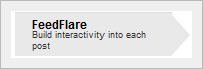 |
| FEEDFLARE |
Opsi ini memungkinkan kita untuk membuat feed agar lebih interaktif. Namun hanya dua opsi saja yang nampaknya lebih difavoritkan dibandingkan opsi lainnya yang disediakan.
- Tanda panah atas, beri centang untuk menampilkan link berbagi melalui email.
- Tanda panah bawah, beri centang untuk menampilkan link berbagi di facebook.
 |
| Opsi Personal Feedflare - non active |
7. Preview Ordering
Disini anda dapat meihat tampilan link yang muncul pada halaman feed setelah menentukan opsi nomor 6 diatas.
Tahap selanjutnya PUBLICIZE (PUBLIKASI FEED)
- silahkan berlangganan untuk mendapatkan pemberitahuan setiap posting terbaru dari Situs Kabar melalui widget berlangganan yang tersedia.
Terima kasih.




